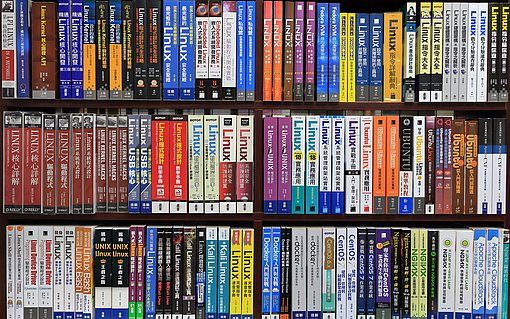So passen Sie den Gnome-Desktop an
Linux / Deutsch / Open Source. Wenn Sie die Benutzeroberfläche Gnome haben, können Sie detailliert einstellen, wie das System sich verhalten soll. Die Uhrzeit mit Sekunden anzeigen zu lassen ist immer dann von Vorteil, wenn der Computer hängen bleibt. Solange die Sekunden noch weiterlaufen, können Sie davon ausgehen, dass der Rechner sich wieder fangen wird. Bleibt auch diese Anzeige stehen, wird es könnte es Zeit für einen Neustart sein. Zum Glück kommt das unter Linux nur selten vor.
So schalten Sie die Sekunden ein: Zunächst brauchen Sie das "GNOME-Optimierungswerkzeug", das Sie mit dem Befehl "sudo apt-get install gnome-tweak-tool" installieren. Starten Sie dieses Werkzeug, so finden Sie links eine Liste von Bereichen, in denen Sie Optimierungen vornehmen können. Klicken Sie auf "Obere Leiste", so können Sie rechts ankreuzen, dass Linux das "Datum zeigen", die "Sekunden zeigen" und die "Kalenderwoche anzeigen" soll. Die Einstellungen werden sofort wirksam.
Den Schalter für den Desktop bekommen Sie in den normalen Gnome-Einstellungen, das "Optimierungswerkzeug" brauchen Sie dafür nicht. Allerdings hat sich der Desktop-Schalter recht tief in den Einstellungen versteckt. Klicken Sie oben rechts in die Ecke des Bildschirms und dann auf das Werkzeugsymbol. Die Einstellungen erscheinen. Jetzt klicken Sie auf "Tastatur" und dann auf "Tastaturkürzel". Schließlich klicken Sie links auf "Navigation" und suchen rechts in der Liste den Eintrag "Alle normalen Fenster verbergen" - er ist recht weit unten. Klicken Sie ihn an und drücken Sie die gewünschte Tastenkombination, zum Beispiel Strg-D. Dann schließen Sie diesen Dialog mit dem Zurück-Pfeil. Ab sofort bringt die Tastenkombination den Desktop zum Vorschein.